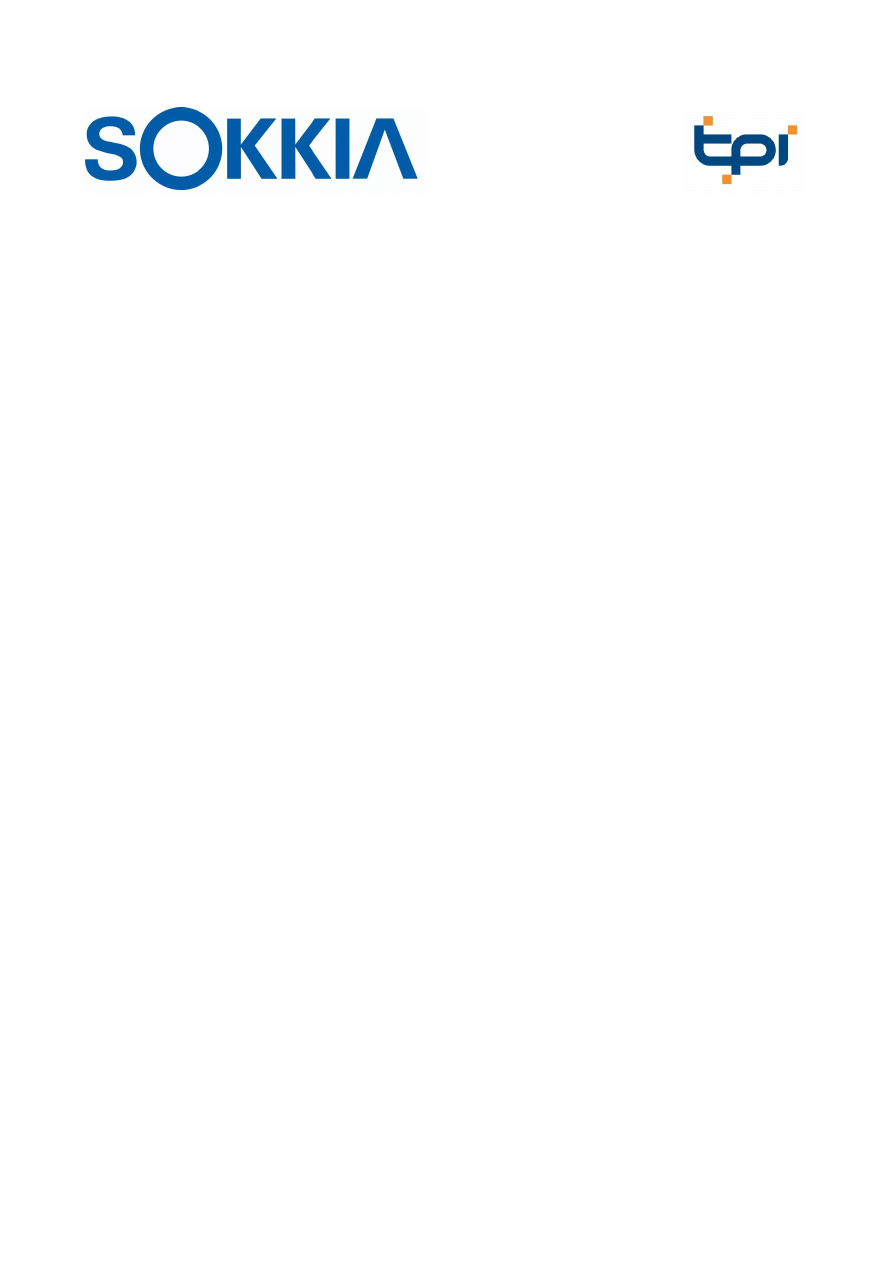
T
ransmisja projektu z instrumentu SDL30/50
do programów: Winkalk, C-Geo, Spectrum Link
Spis treści
1Transmisja z niwelatora SDL30/50 do programu Winkalk.............................................................2
2Transmisja z niwelatora SDL30/50 do programu C-Geo................................................................6
3Transmisja z niwelatora SDL30/50 do programu Spectrum Link.................................................11
1
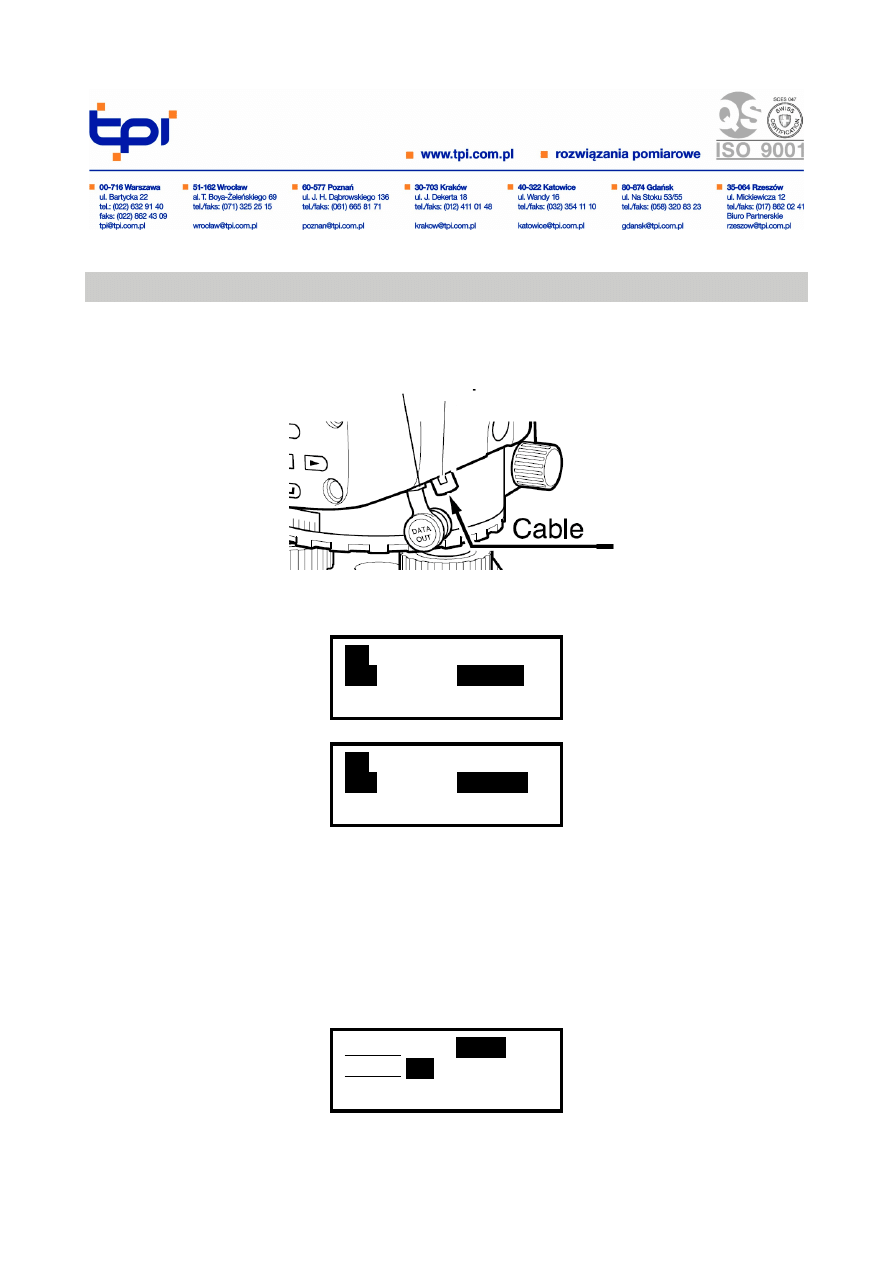
1 Transmisja z niwelatora SDL30/50 do programu Winkalk
1. Podłącz instrument do komputera za pomocą kabla (DOC27)
Jeśli korzystasz z przejściówki USB koniecznie jest zainstalowanie jej sterowników!
2. Ustaw parametry transmisji instrumentu na drugiej stronie (P2) trybu menu wybierz
<Konfig> → <RS-232>
M
P2
Tycz.
Konfig
M
Pom. Wysw.
P2
Rektyf
RS-232
W instrumencie mamy do wyboru następujące parametry do konfiguracji
Baud (szybkość transmisji):
1200 / 2400 / 4800 / 9600 /19200 / 38400 bps
Parity (parzystość):
nie ustawiona/nie parzysta/parzysta
3. W instrumencie w celu wykonania transmisji wyników naszych pomiarów ustawiamy
(przechodząc pomiędzy kolejnymi parametrami klawiszem strzałki) następujące
parametry (Baud:9600, Parity:N)
Baud: 4800
9600
Parity:
N
O E
2
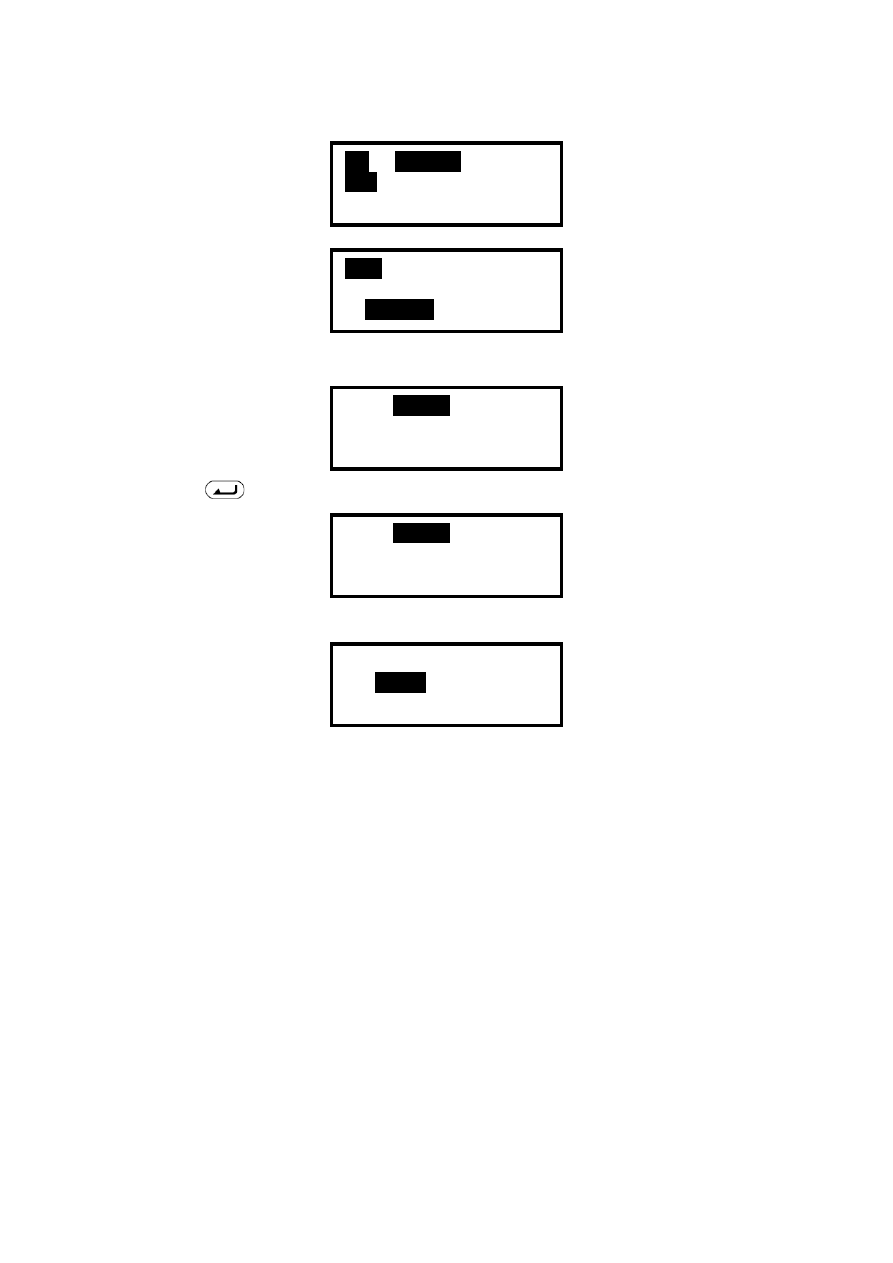
4. Po ustawieniu parametrów transmisji, przechodzimy do opcji transmisji danych:
na pierwszej stronie (P1) trybu menu wybierz <ZBIOR> → <Trans>
M
ZBIOR
ZAPIS
P1
Roz-wys Wys.
JOB
Wybor Edycja
Trans
Usun
5. W oknie wyboru zbioru do transmisji wybierz zbiór który chcesz przesłać (przechodząc
pomiędzy kolejnymi zbiorami klawiszem strzałki)
ZBR:
JOB10
Zapis : 0021*
6. Naciśnij
i wybierz format przesyłu danych
ZBR:
JOB10
Zapis : 0021*
CSV
SDR2x
7. Przed wyborem formatu w którym dane mają zostać przesłane należy uruchomić program
Winkalk z menu głównego wybrać Rejestrator → Transmisja
3
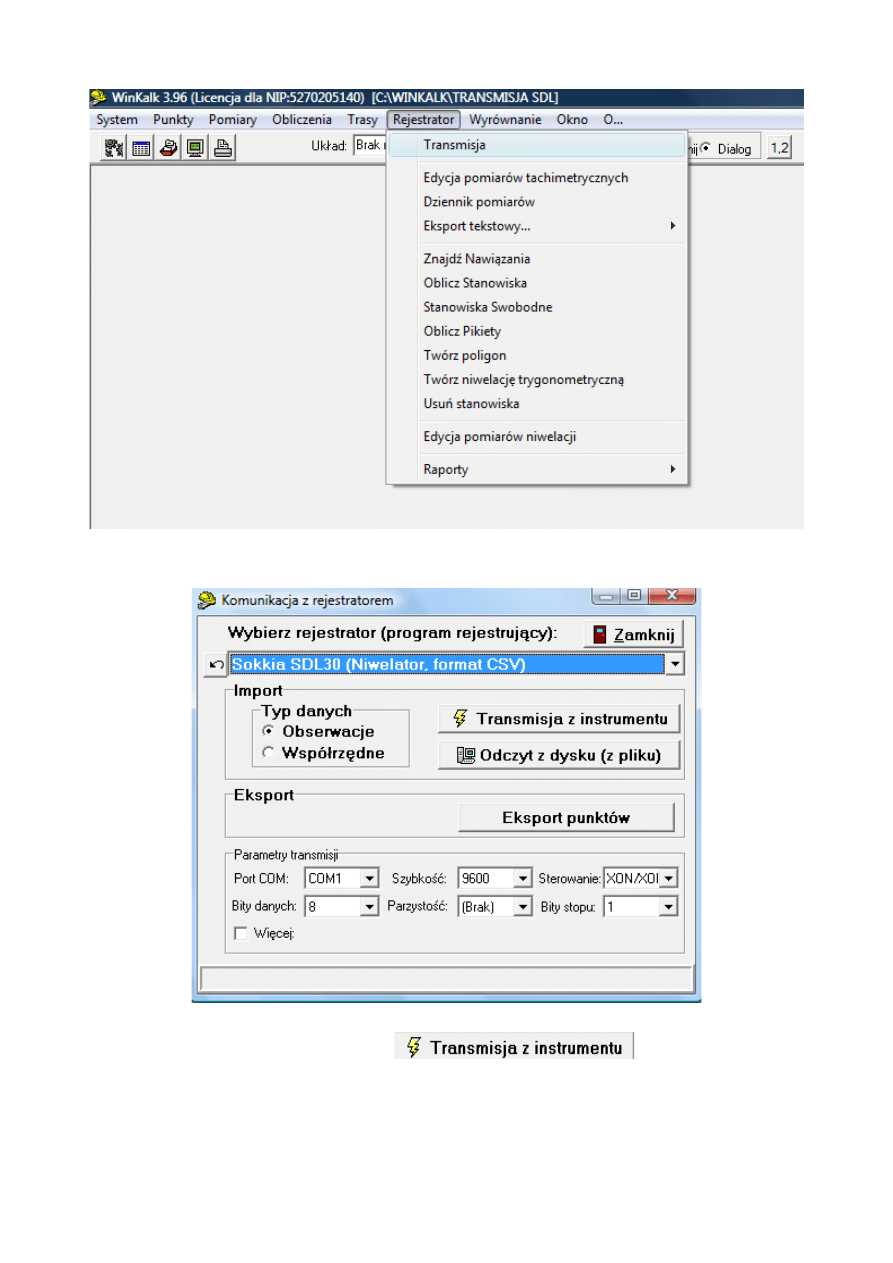
8. Następnie musimy ustawić parametry transmisji (programu Winkalk) – Odpowiednie
parametry opisane poniżej.
10. Po ustawieniu parametrów transmisji w Winkalku zgodnie z parametrami transmisji w
instrumencie wybieramy przycisk
11. W pasku stanu okna dialogowego Komunikacja z rejestratorem pojawia się komunikat:
4
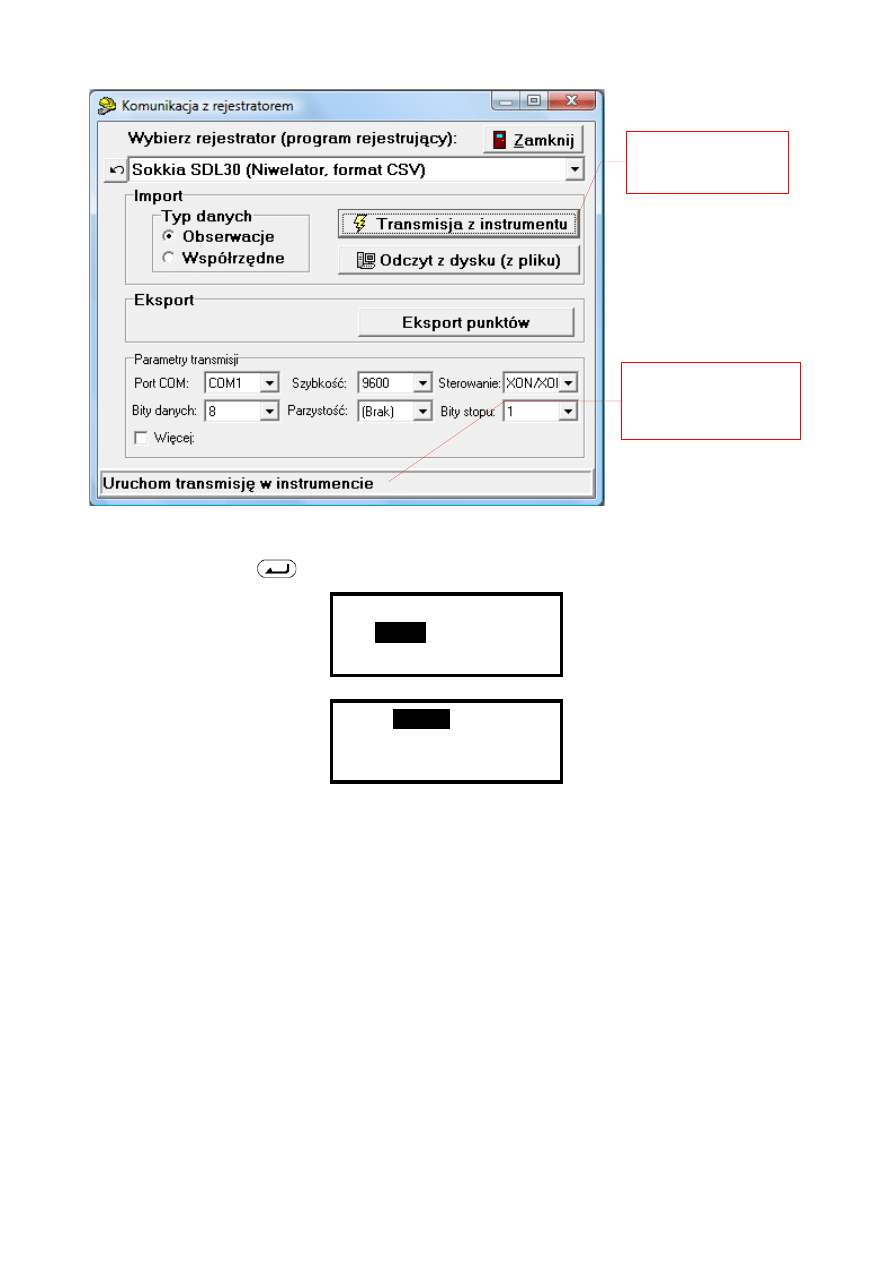
12. Po rozpoczęciu transmisji w programie Winkalk uruchamiamy transmisję w instrumencie
13. Wybieramy format pliku <CSV>
14. Potwierdzamy
CSV
SDR2x
ZBR:
JOB10
0021 Wysyl
15. Na ekranie niwelatora pojawi się okno pokazujące stan przesyłania danych
16. W Winkalku pojawi się okno dialogowe informujące o zakończeniu transmisji
5
Wybierz Transmisja z
instrumentu aby
rozpocząć transmisje
Po pojawieniu się tego
komunikaty można
potwierdzić wysyłanie
danych w instrumencie
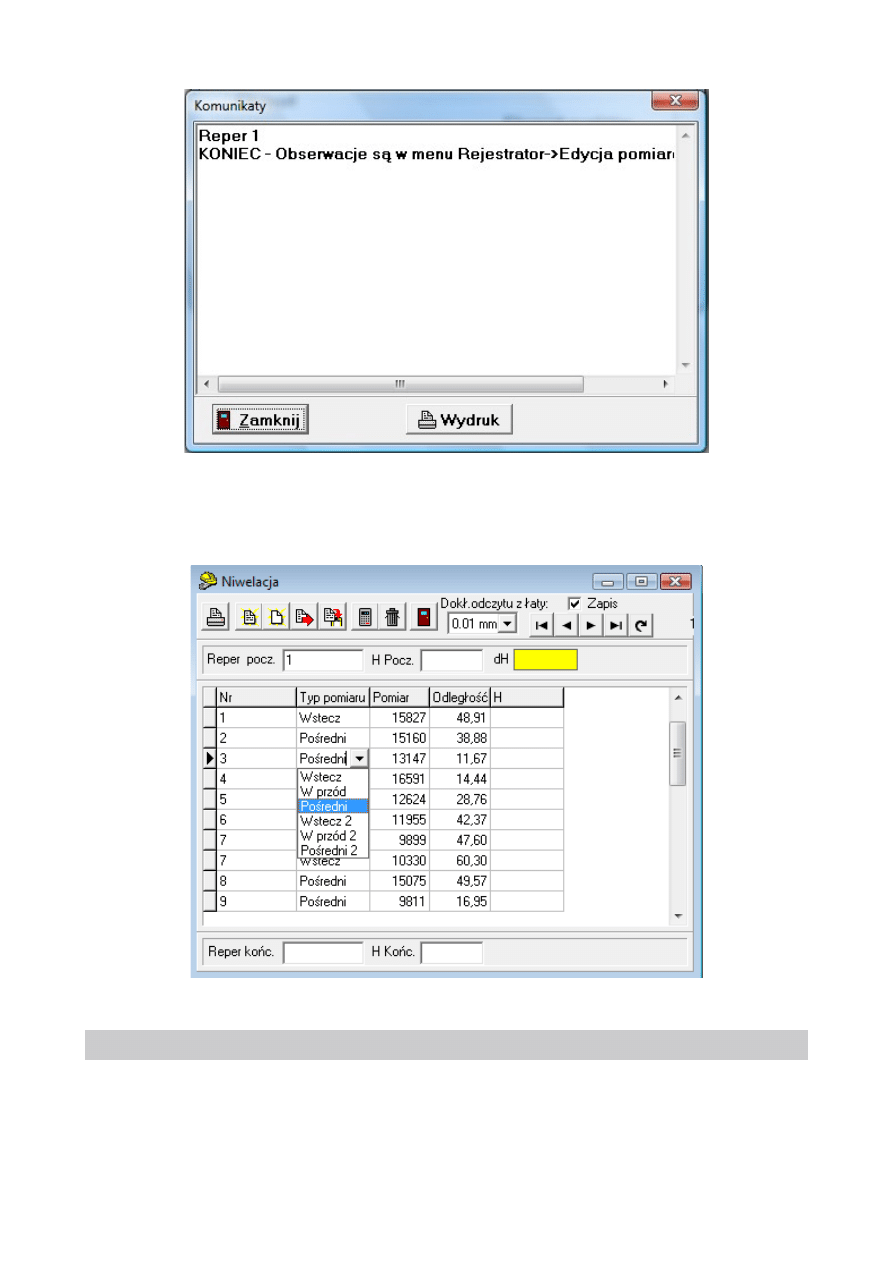
17. Po zakończeniu transmisji możemy przejść do naszego dziennika pomiarowego: opcja
Rejestrator → Edycja pomiarów niwelacji
18. Winkalk umożliwia również edycję pomiarów np. zmianę atrybutów punktów
pomiarowych
2 Transmisja z niwelatora SDL30/50 do programu C-Geo
2. Podłącz instrument do komputera za pomocą kabla (DOC27)
6
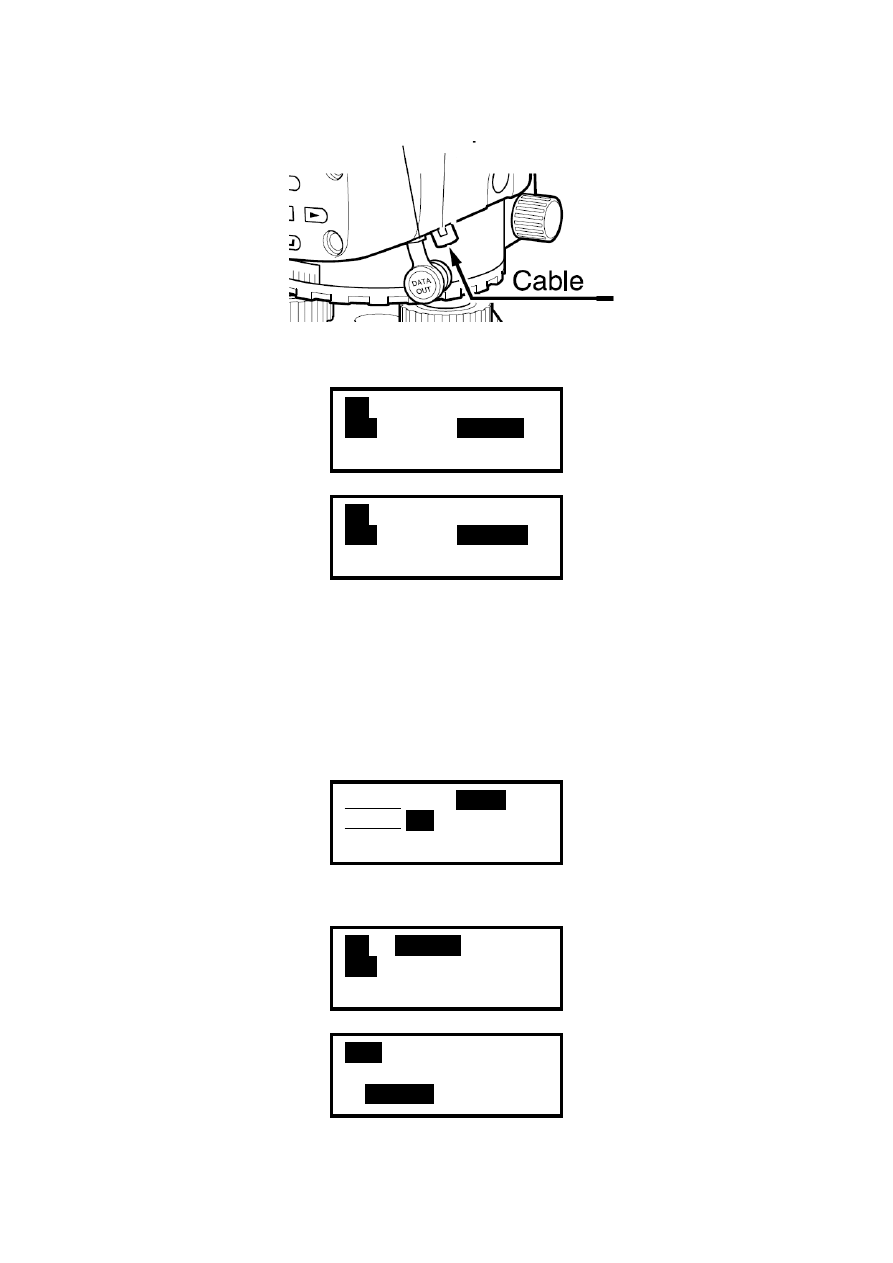
Jeśli korzystasz z przejściówki USB koniecznie jest zainstalowanie jej sterowników!
2. Ustaw parametry transmisji instrumentu na drugiej stronie (P2) trybu menu wybierz
<Konfig> → <RS-232>
M
P2
Tycz.
Konfig
M
Pom. Wysw.
P2
Rektyf
RS-232
W instrumencie mamy do wyboru następujące parametry do konfiguracji
Baud (szybkość transmisji):
1200 / 2400 / 4800 / 9600 /19200 / 38400 bps
Parity (parzystość):
nie ustawiona/nie parzysta/parzysta
3. W instrumencie w celu wykonania transmisji wyników naszych pomiarów ustawiamy
(przechodząc pomiędzy kolejnymi parametrami klawiszem strzałki) następujące
parametry (Baud:9600, Parity:N)
Baud: 4800
9600
Parity:
N
O E
4. Po ustawieniu parametrów transmisji, przechodzimy do opcji transmisji danych:
na pierwszej stronie (P1) trybu menu wybierz <ZBIOR> → <Trans>
M
ZBIOR
ZAPIS
P1
Roz-wys Wys.
JOB
Wybor Edycja
Trans
Usun
7
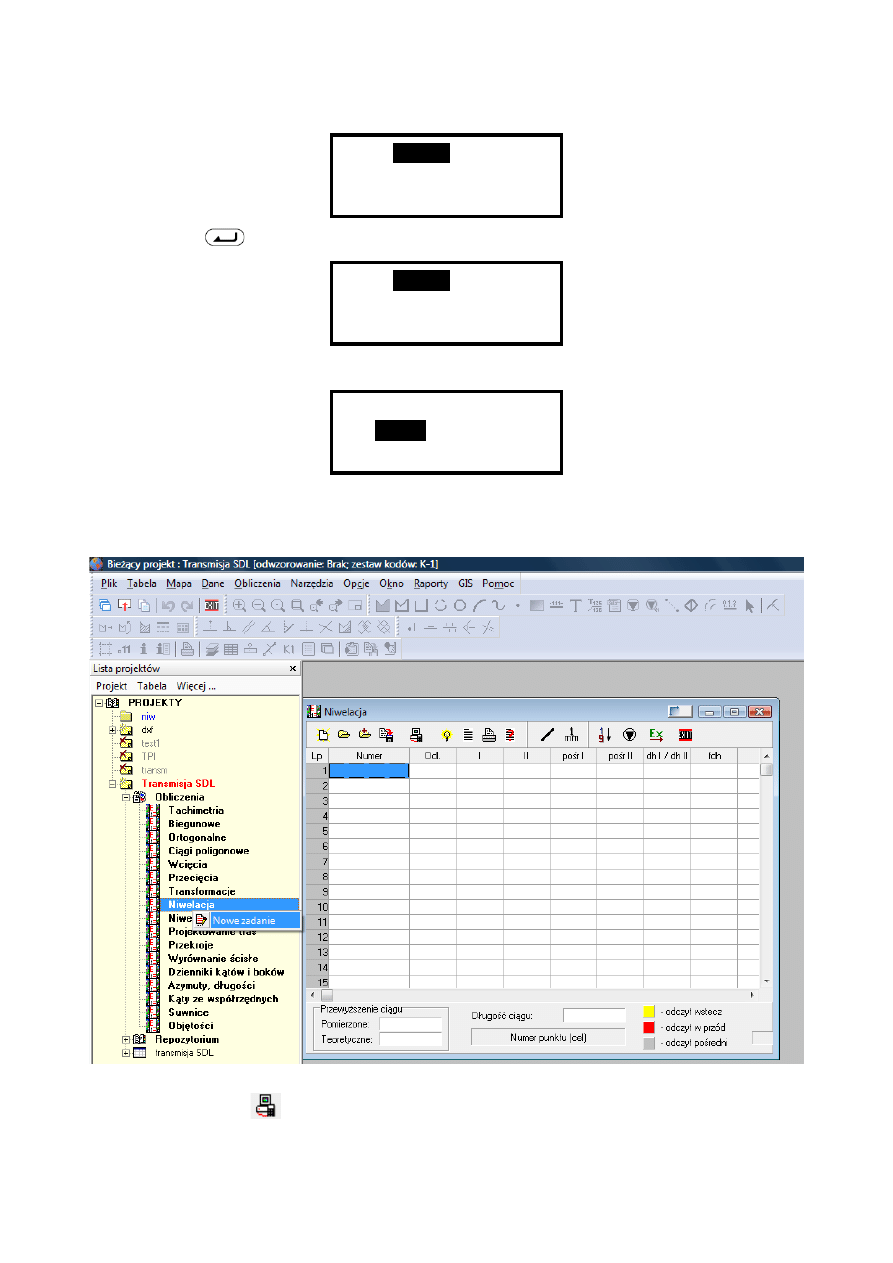
5. W oknie wyboru zbioru do transmisji wybierz zbiór który chcesz przesłać (przechodząc
pomiędzy kolejnymi zbiorami klawiszem strzałki)
ZBR:
JOB10
Zapis : 0021*
6. Naciśnij
i wybierz format przesyłu danych
ZBR:
JOB10
Zapis : 0021*
CSV
SDR2x
7. Przed wyborem formatu w którym dane mają zostać przesłane należy uruchomić program
C-Geo. Po założeniu projektu z menu Obliczenia → klikamy prawym przyciskiem na opcję
Niwelacja i zakładamy nowe zadanie.
8. Następnie w oknie nowego dziennika niwelacyjnego klikamy ikonę transmisje z
rejestratorów
. Wybieramy port COM (COM1 lub COM2) na którym zdefiniowane jest
8
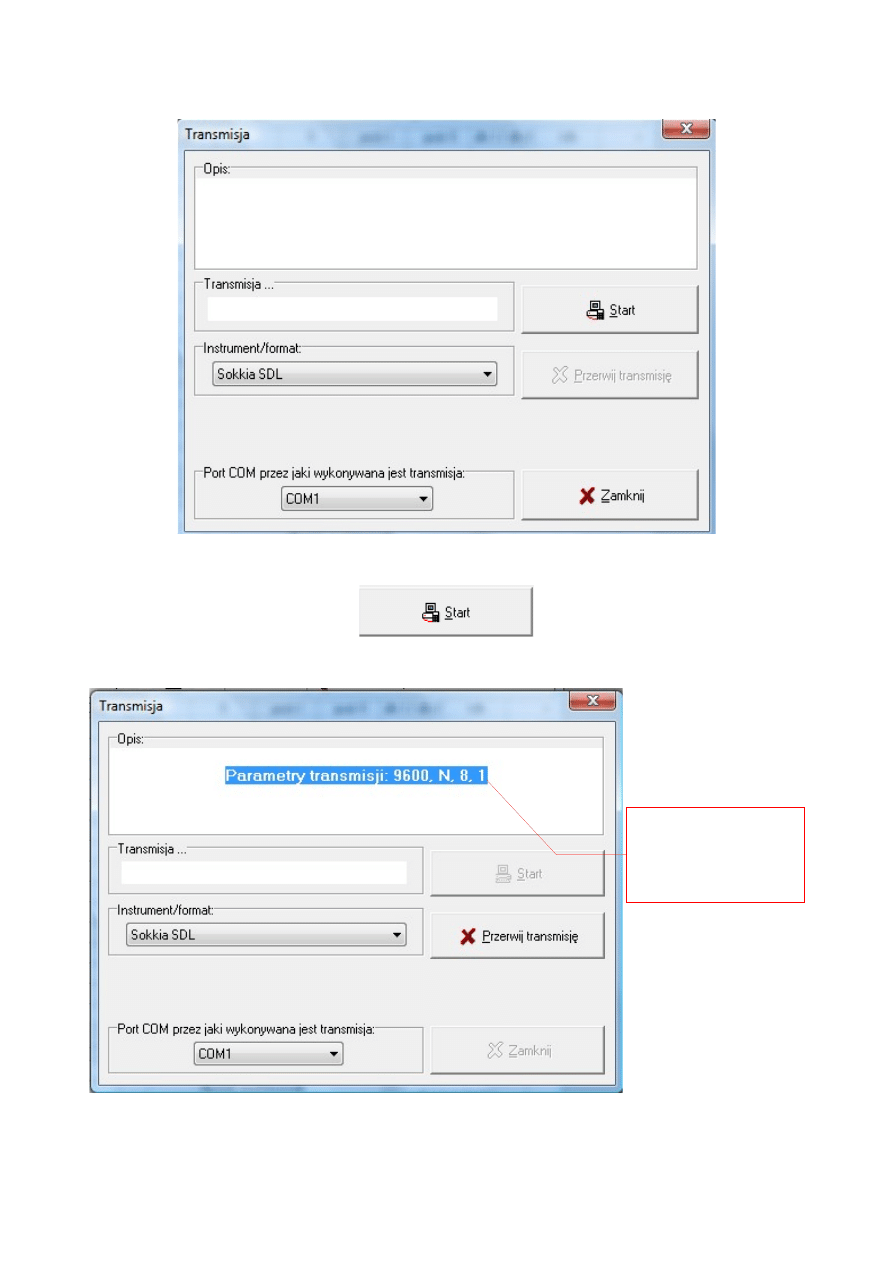
połączenie pomiędzy niwelatorem i komputerem.
10. Po ustawieniu parametrów transmisji w Winkalku zgodnie z parametrami transmisji w
instrumencie wybieramy przycisk START:
11. W pasku stanu okna dialogowego Komunikacja z rejestratorem pojawia się komunikat:
12. Po rozpoczęciu transmisji w programie C-Geo uruchamiamy transmisję w instrumencie
9
Po uruchomieniu
transmisji przyciskiem
START, pojawia się
komunikat z
parametrami transmisji
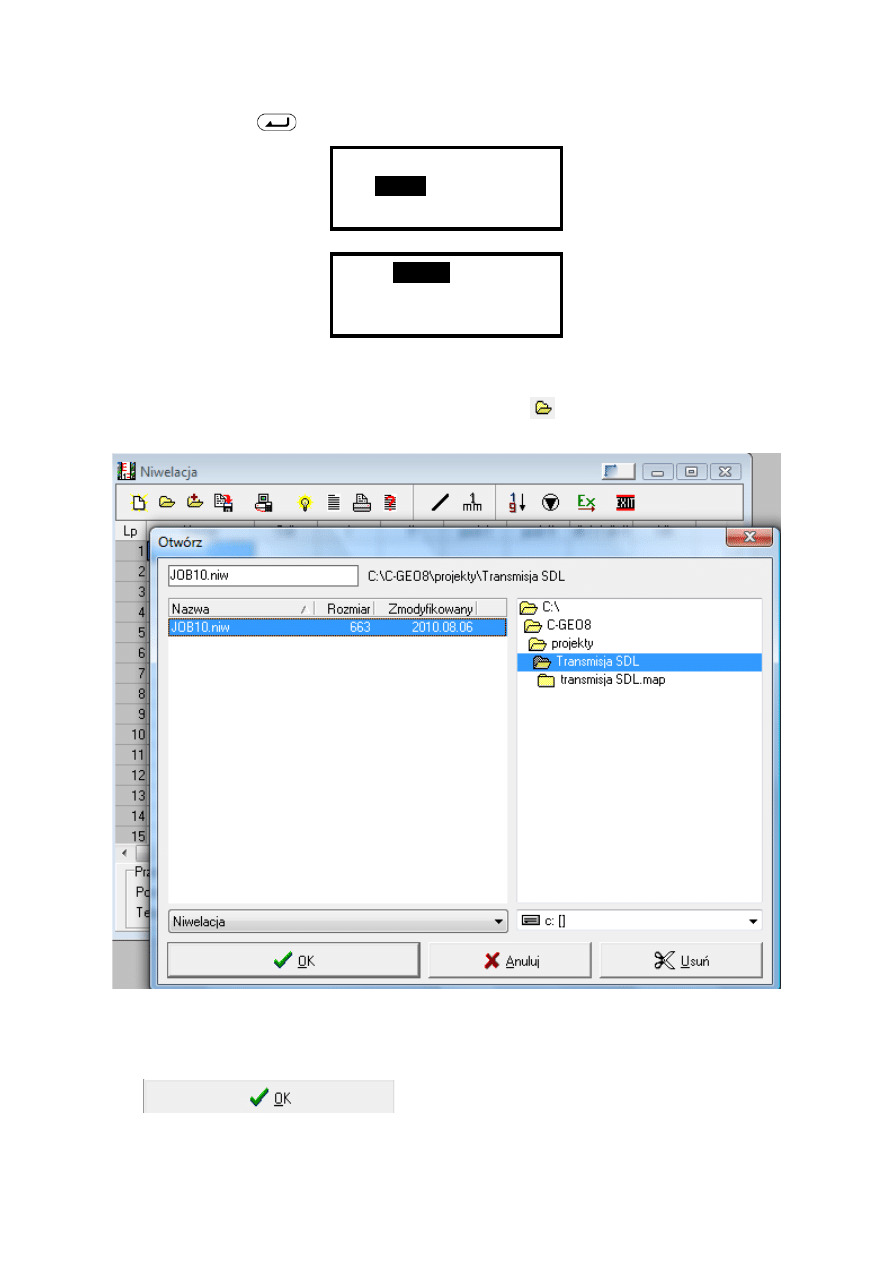
13. Wybieramy format pliku <CSV>
14. Potwierdzamy
CSV
SDR2x
ZBR:
JOB10
0021 Wysyl
15. Na ekranie niwelatora pojawi się okno pokazujące stan przesyłania danych
16. Po zakończeniu transmisji zamykamy okno transmisji w programie C-Geo
17. W oknie dziennika niwelacji klikamy ikonę OTWÓRZ
18. Następnie wybieramy plik zbioru np. JOB10.niw i klikamy OK
10
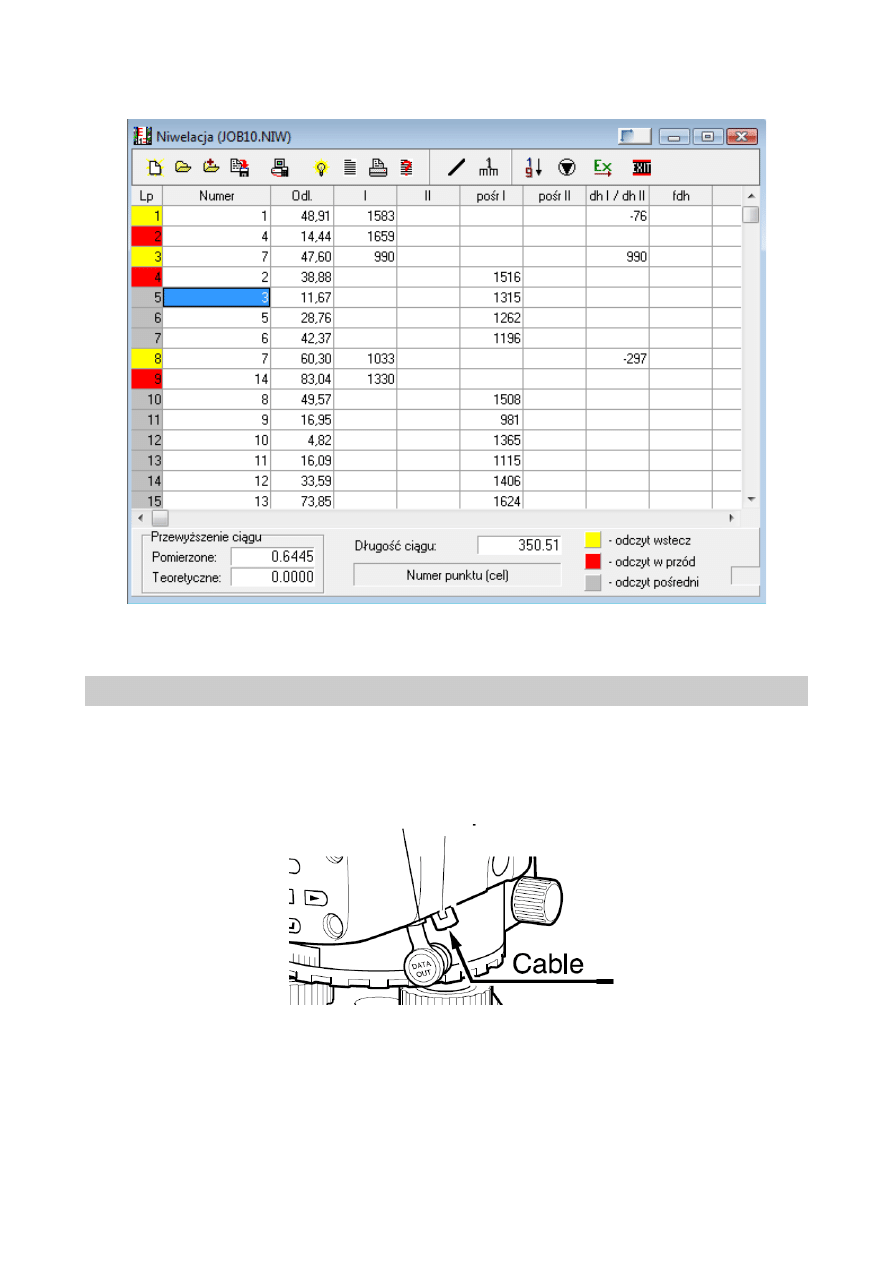
19. C-Geo umożliwia również edycję pomiarów.
3 Transmisja z niwelatora SDL30/50 do programu Spectrum Link
3. Podłącz instrument do komputera za pomocą kabla (DOC27)
Jeśli korzystasz z przejściówki USB koniecznie jest zainstalowanie jej sterowników!
2. Ustaw parametry transmisji instrumentu na drugiej stronie (P2) trybu menu wybierz
<Konfig> → <RS-232>
11
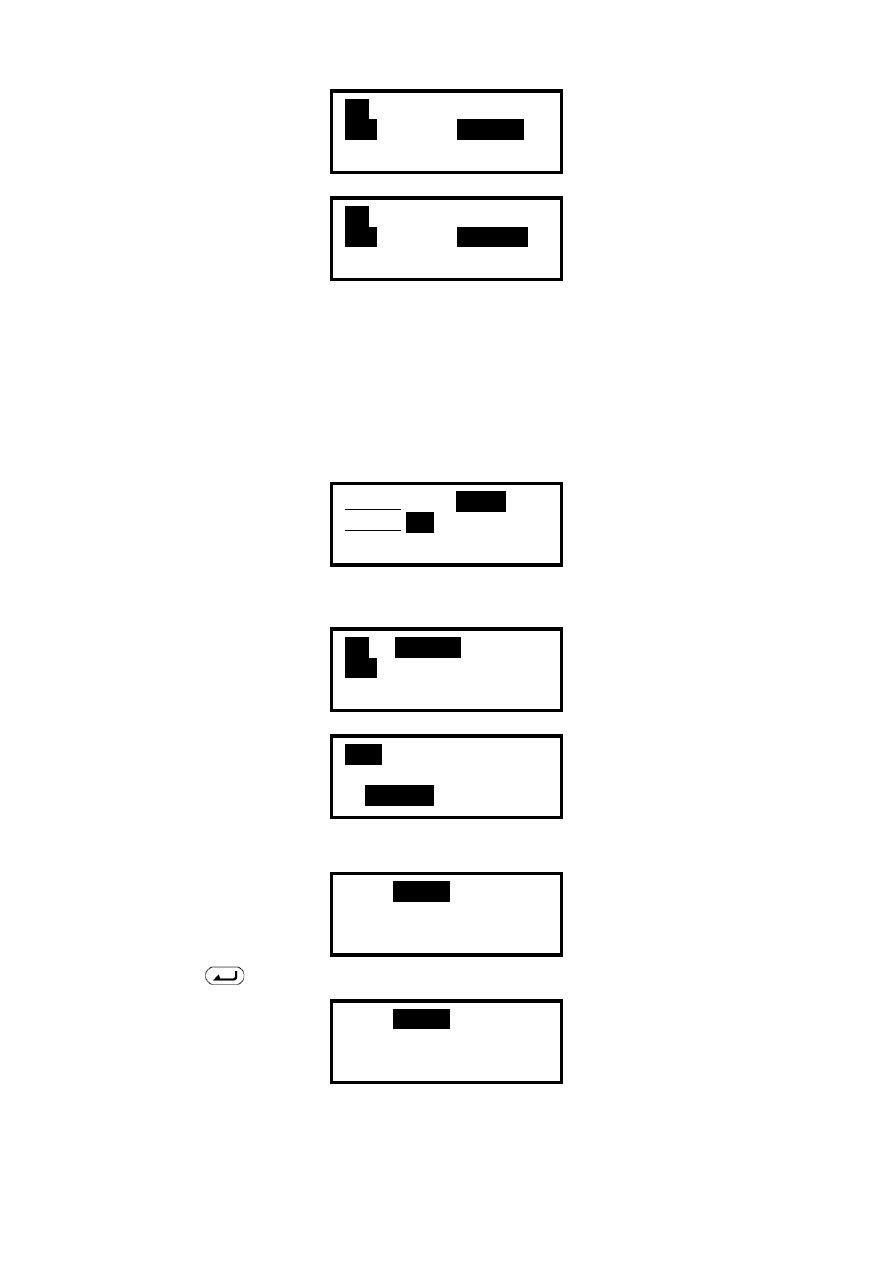
M
P2
Tycz.
Konfig
M
Pom. Wysw.
P2
Rektyf
RS-232
W instrumencie mamy do wyboru następujące parametry do konfiguracji
Baud (szybkość transmisji):
1200 / 2400 / 4800 / 9600 /19200 / 38400 bps
Parity (parzystość):
nie ustawiona/nie parzysta/parzysta
3. W instrumencie w celu wykonania transmisji wyników naszych pomiarów ustawiamy
(przechodząc pomiędzy kolejnymi parametrami klawiszem strzałki) następujące
parametry (Baud:9600, Parity:N)
Baud: 4800
9600
Parity:
N
O E
4. Po ustawieniu parametrów transmisji, przechodzimy do opcji transmisji danych:
na pierwszej stronie (P1) trybu menu wybierz <ZBIOR> → <Trans>
M
ZBIOR
ZAPIS
P1
Roz-wys Wys.
JOB
Wybor Edycja
Trans
Usun
5. W oknie wyboru zbioru do transmisji wybierz zbiór który chcesz przesłać (przechodząc
pomiędzy kolejnymi zbiorami klawiszem strzałki)
ZBR:
JOB10
Zapis : 0021*
6. Naciśnij
i wybierz format przesyłu danych
ZBR:
JOB10
Zapis : 0021*
12
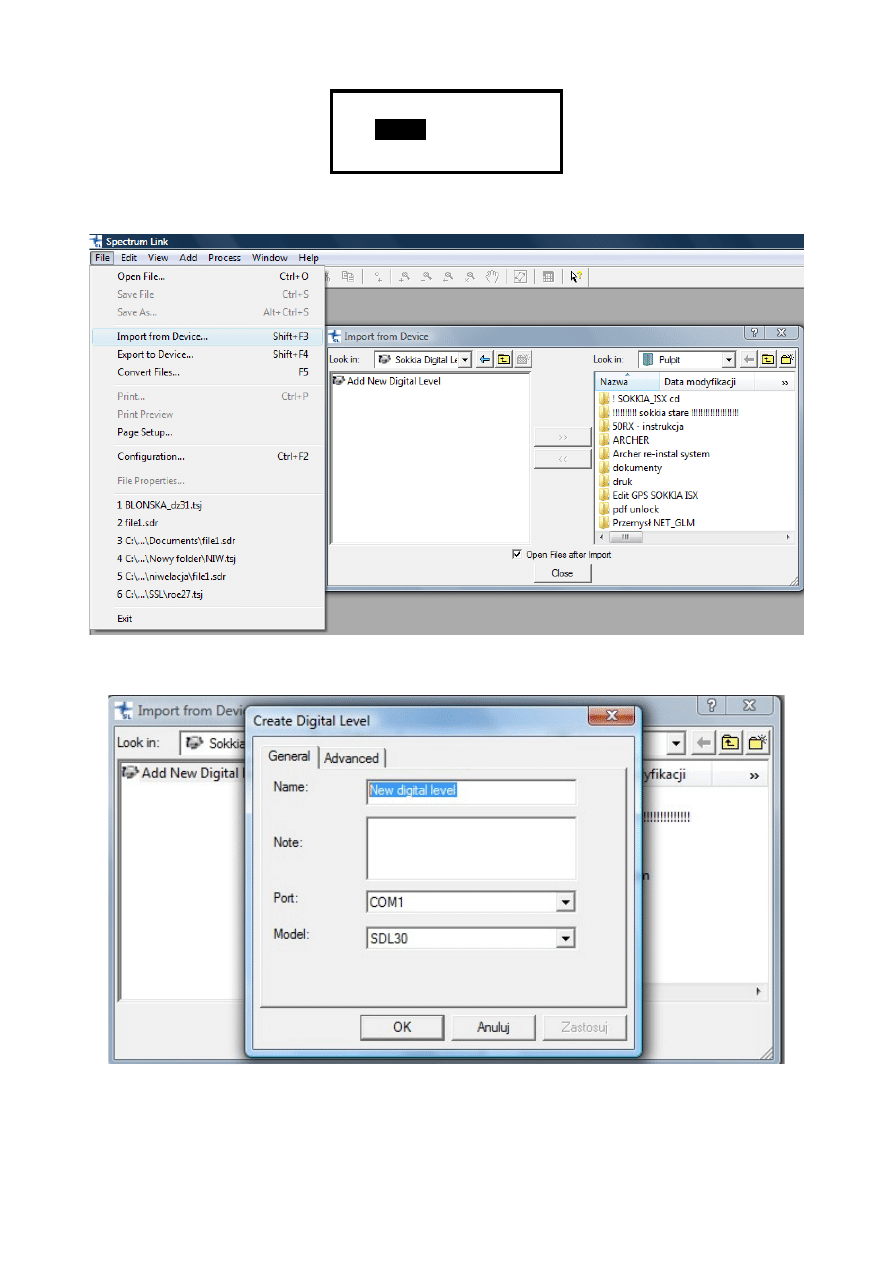
CSV
SDR2x
7. Przed wyborem formatu w którym dane mają zostać przesłane należy uruchomić program
Sokkia Spectrum Link z menu głównego File → Timport from Device
8. Pojawi się okno dialogowe Import fom Device . Po lewej stronie okna dialogowego
Klikamy dwa razy na ikonę niwelatora Add New Digital Level aby dodać nowe urządzenie
W oknie Create Digital Level definiujemy parametry połączenia z niwelatorem.
W zakładce General podajemy nazwę niwelatora port COM połączenia. Możemy wprowadzić
13
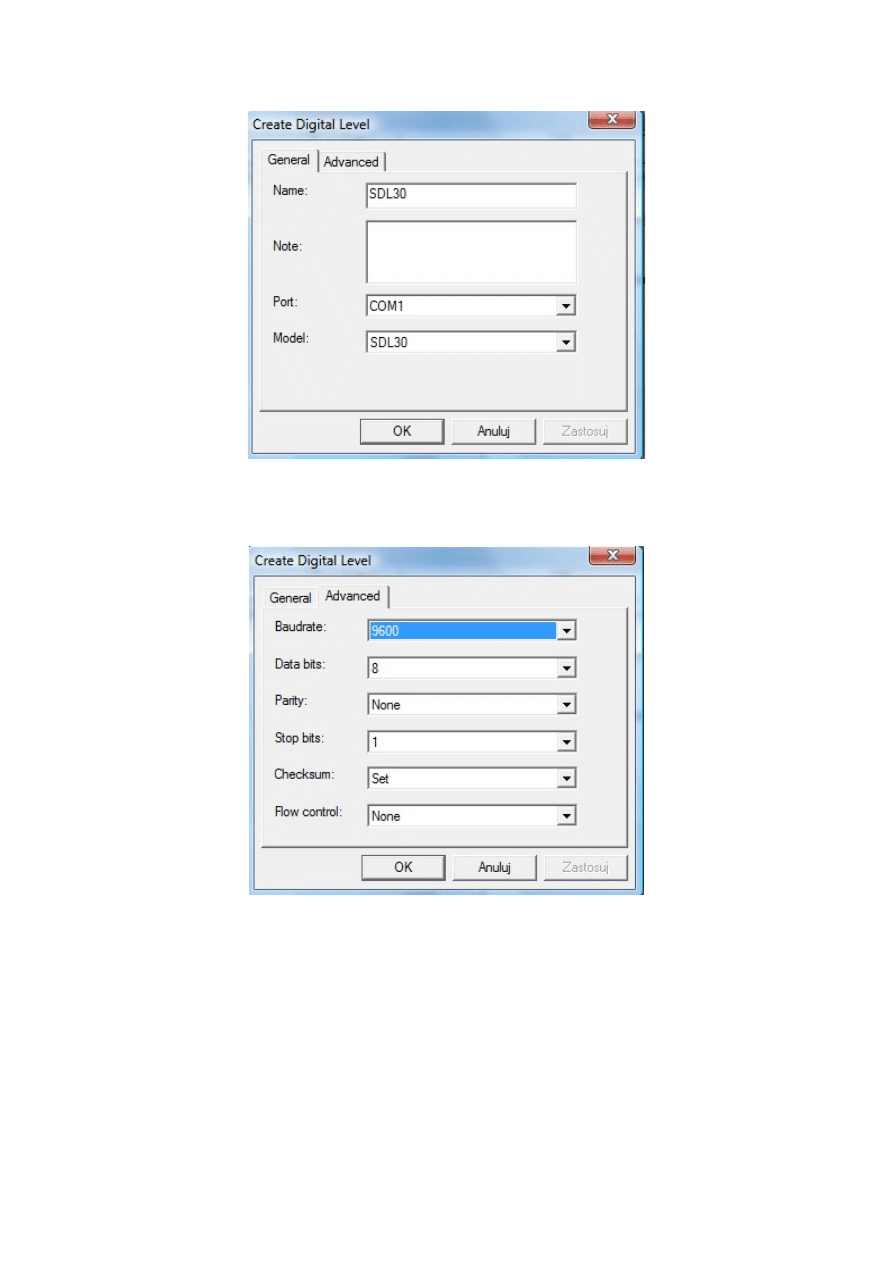
również własną nazwę zdefiniowanego połączenia NAME
W oknie Create Digital Level definiujemy parametry połączenia z niwelatorem.
W zakładce Advanced podajemy parametry transmisji (takie same jak parametry transmisji
zdefiniowane w niwelatorze
10. Po zdefiniowaniu nowego połączenia w oknie Import fom Device po lewej stronie pojawi
się ikonka niwelatora z nazwą zdefiniowanego przez nas urządzenia (np. jak poniżej sdl30)
14
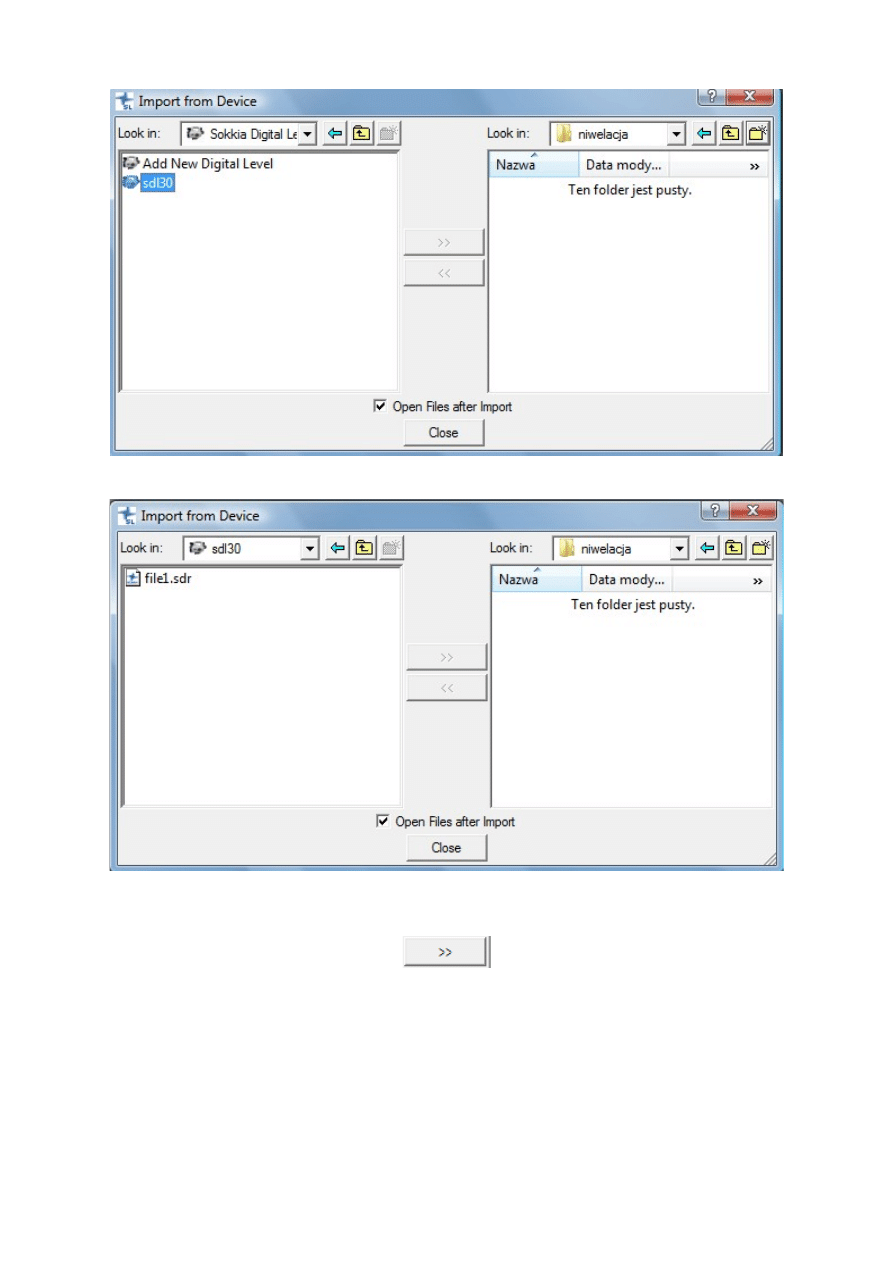
11. Klikamy dwukrotnie w nazwę naszego połączenia, aby przejść do pliku roboty
12. Po lewej stronie okna Import fom Device znajduje się plik zbioru w instrumencie, aby
skopiować go na komputer stacjonarny zaznaczamy plik i klikamy:
15
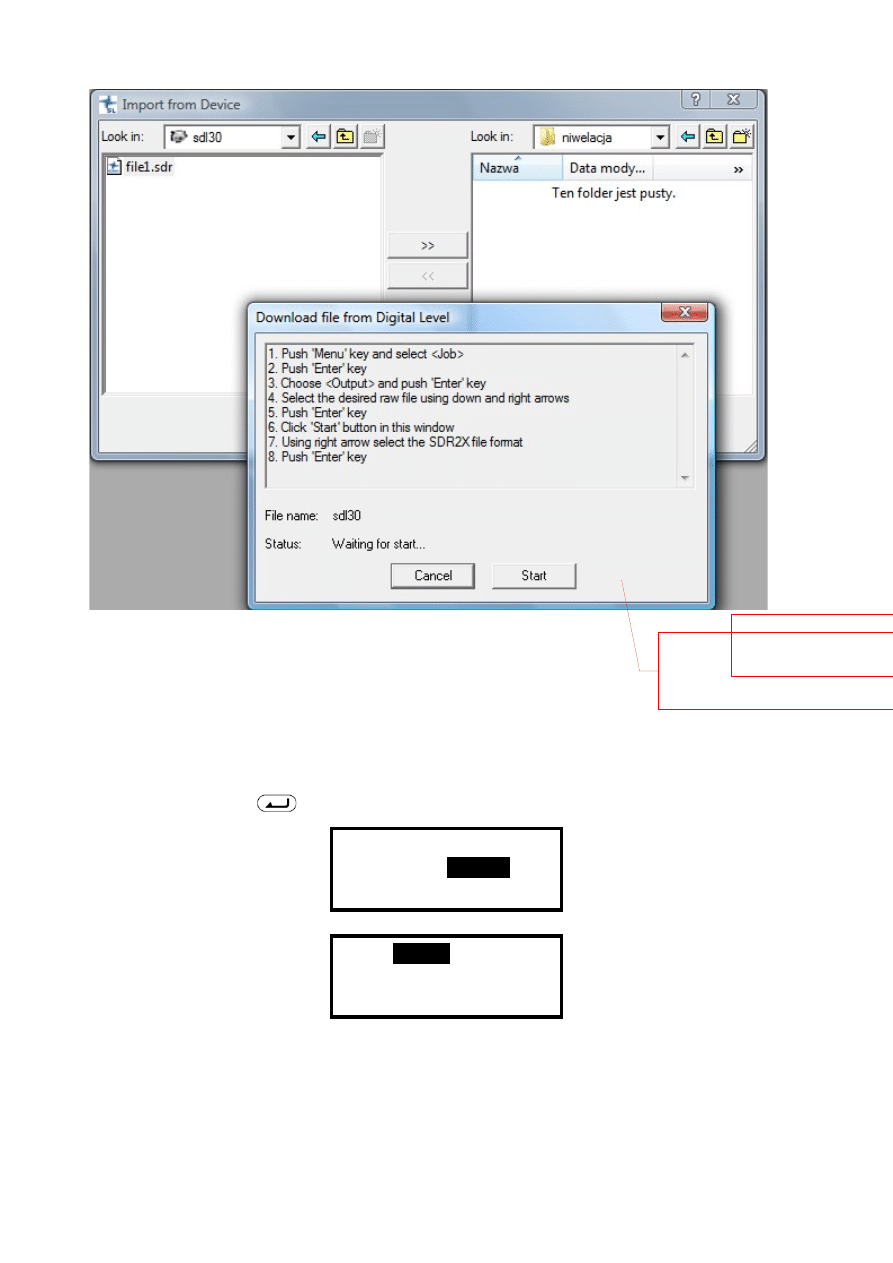
13. Po rozpoczęciu transmisji w programie Spectrum Link uruchamiamy transmisję w
instrumencie
14. Wybieramy format pliku <SDR2x>
15. Potwierdzamy
CSV
SDR2x
ZBR:
JOB10
0021 Wysyl
16. Na ekranie niwelatora pojawi się okno pokazujące stan przesyłania danych
17. Po zakończeniu transmisji pojawi się okno z dziennikiem naszych obserwacji
16
Klikamy przenieś aby
skopiować wybrany
plik
Po pojawieniu się tego
komunikaty klikamy START w
celu rozpoczęcia transmisji z
instrumentu
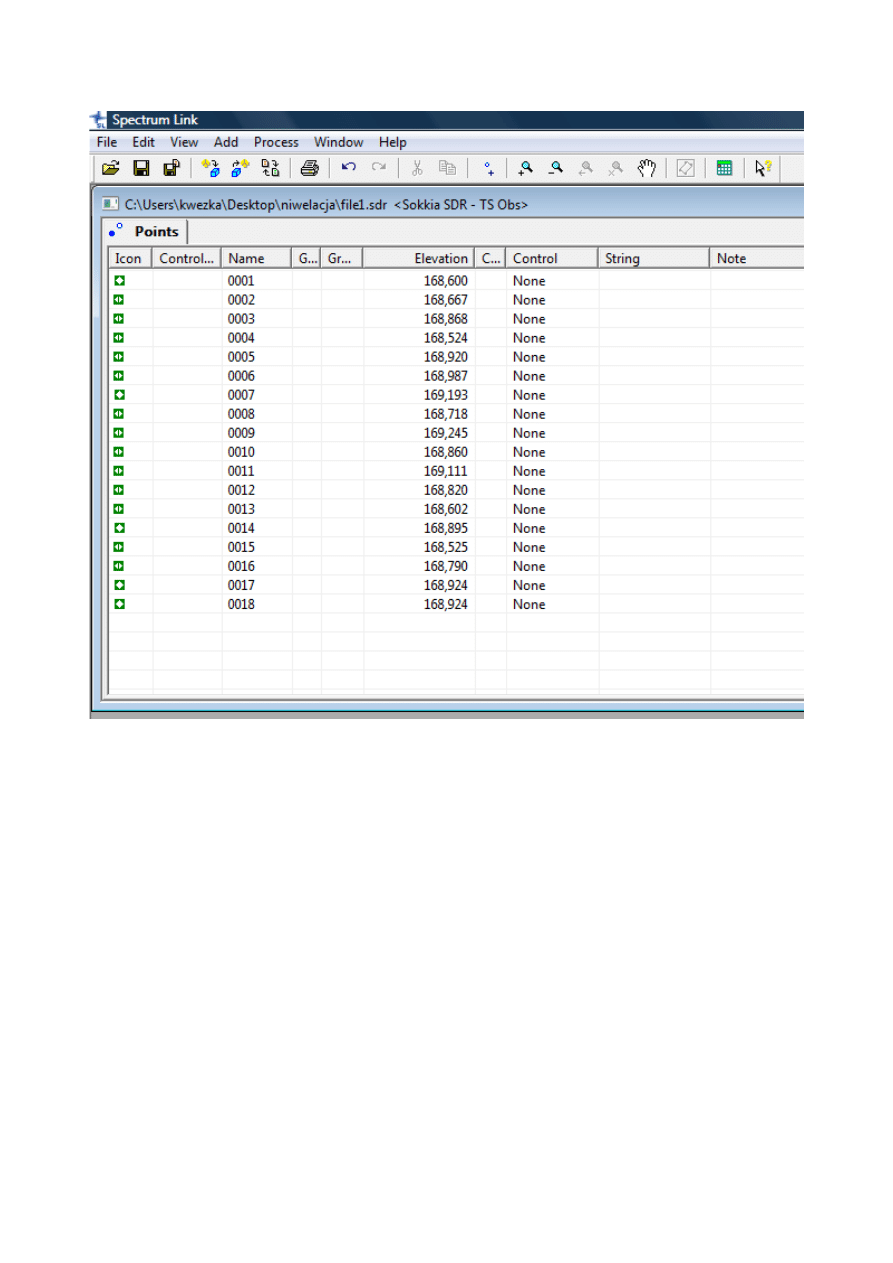
18. Program Sokkia Spectrum Link jest darmowa aplikacją. Pozwala na zgrywanie obserwacji
z Niwelatorów oraz na wykonanie podstawowych edycji pomiaru.
Więcej informacji o obsłudze programu w instrukcji obsługi Sokkia Spectrum Lik
17
Document Outline
- 1 Transmisja z niwelatora SDL30/50 do programu Winkalk
- 2 Transmisja z niwelatora SDL30/50 do programu C-Geo
- 3 Transmisja z niwelatora SDL30/50 do programu Spectrum Link
Wyszukiwarka
Podobne podstrony:
od 50 do 70, I rok
Instrukcja do Winkalk, Instrukcja Obs˙ugi programu WinKalk
Perswazyjny telemarketing 50 narzedzi sprzedazy i obslugi klienta przez telefon do zastosowania od z
Link do stronki z zegarami, Kurs -Grafika
link do autocad
Krzyzowka do Internetu 50
przeglad do 50 000 km
mity od 1 do 50, ODK, Ikonografia Brus, Mity
link do nagran
TP-LINK -transmiter TL-PA211KIT, DOC
inne03, Załącznik nr 3 - III grupa wiekowa od 40 do 50 lat
Perswazyjny telemarketing 50 narzedzi sprzedazy i obslugi klienta przez telefon do zastosowania od z
Link do pliku z zestawem pytań
ginekologia giełda 23.03 15.50 (wersja robocza - nieopracowana do końca)
sprawdzone, FIZ 50, Obwód wyidealizowany. Do biegunów A i B źródła prądu zmiennego przyłączony jest
Instrukcja obsługi Przenośna podstawka do ładowania bezprzewodowego Nokia DC 50
Zagadnienia do zaliczenia egzaminu Transmisja Danych 2014
więcej podobnych podstron